4월 29일 (iSCSI, NFS 연결 실습)
0. Stroage 만들기
- vm 하나 생성, ip-storage
- iso : image - OviOS_Linux_3.11_20210601
- netkwork : 1
- OS : Linux, Debian Gnu Linux 11(64bit)
- CPU : 2
- Memory : 8G
- HDD : storage os 저장 공간 - 20G
DATA 저장용 - 50G * 2 -> Raid 0으로 구성
- SSD에 구성
1. 표준 스위치 : vmkernel port 추가
2. esxi host에 iscsi 소프트웨어 어댑터 추가
3. 소프트웨어 어댑터 스토리지에 연결
4. Volume 생성
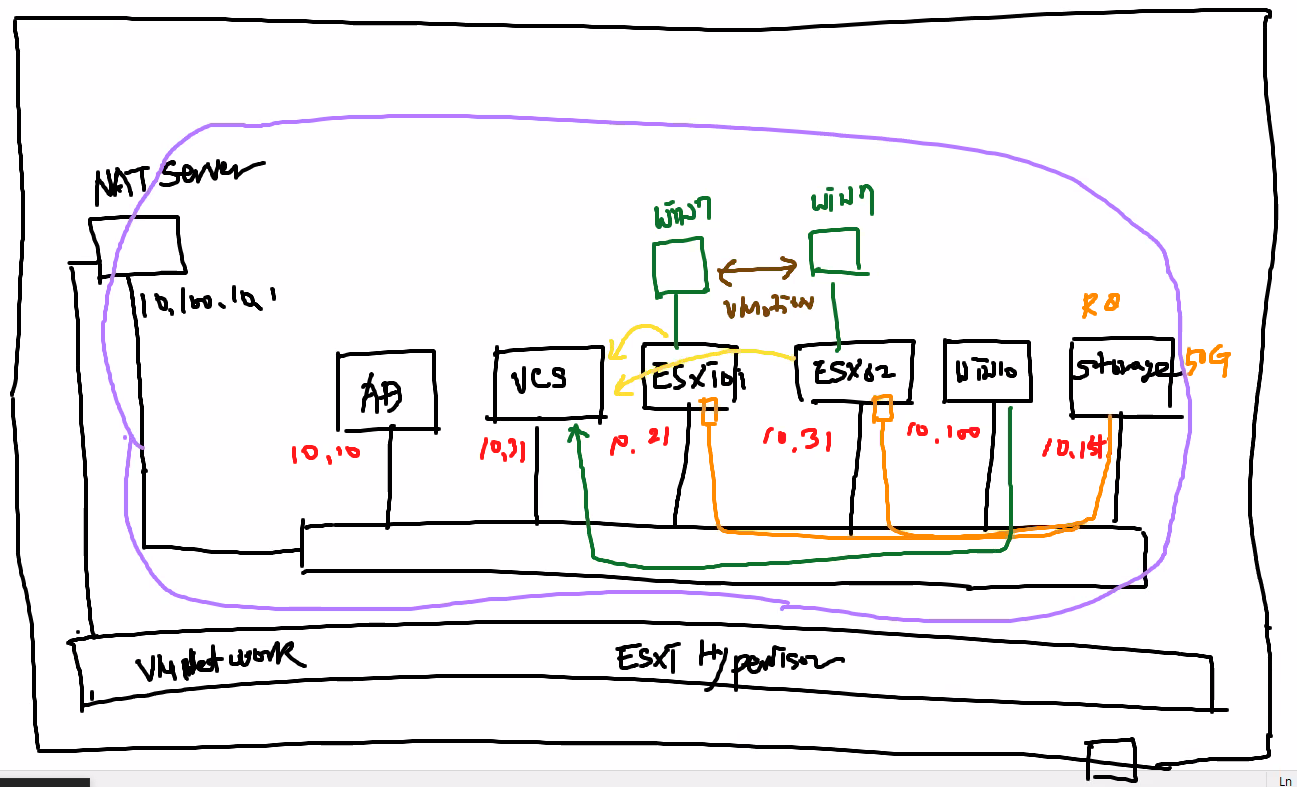
금일 작업
- System 가동, 상태 확인
- Storage 연결 작업
- storage 생성
- raid 구성
- Lun 구성
- target 지정
- VMkernel port group 생성
- host 별 생성 : esx01, 02의 standard switch에 IP-Storage로 생성
: IP Address 입력 : 10.100.10.150/24
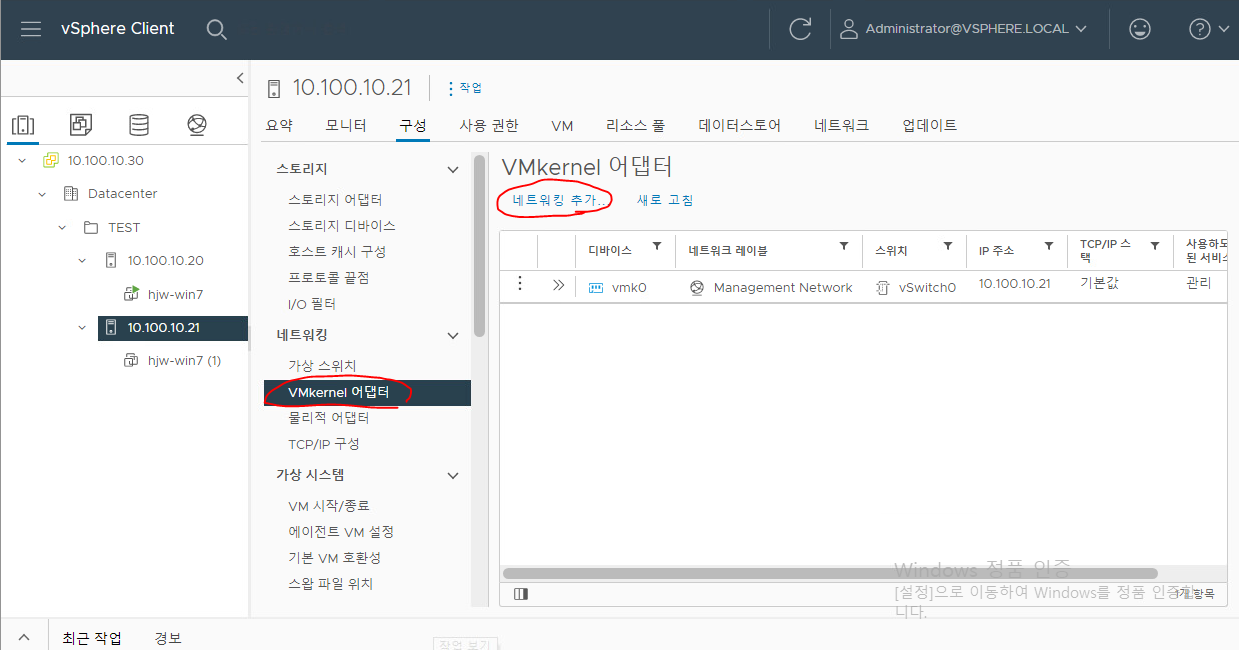


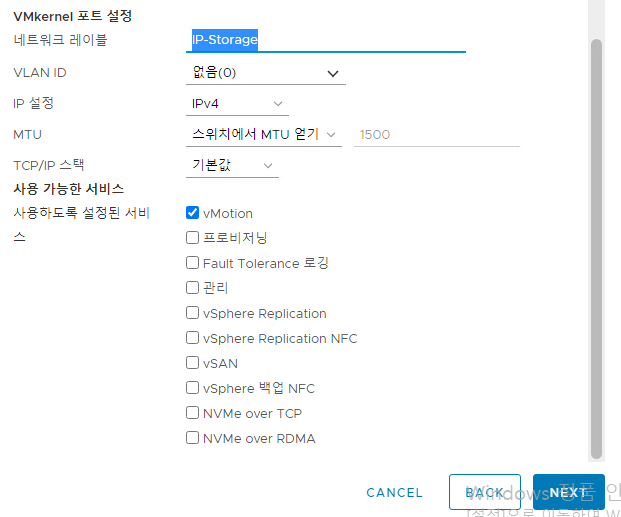
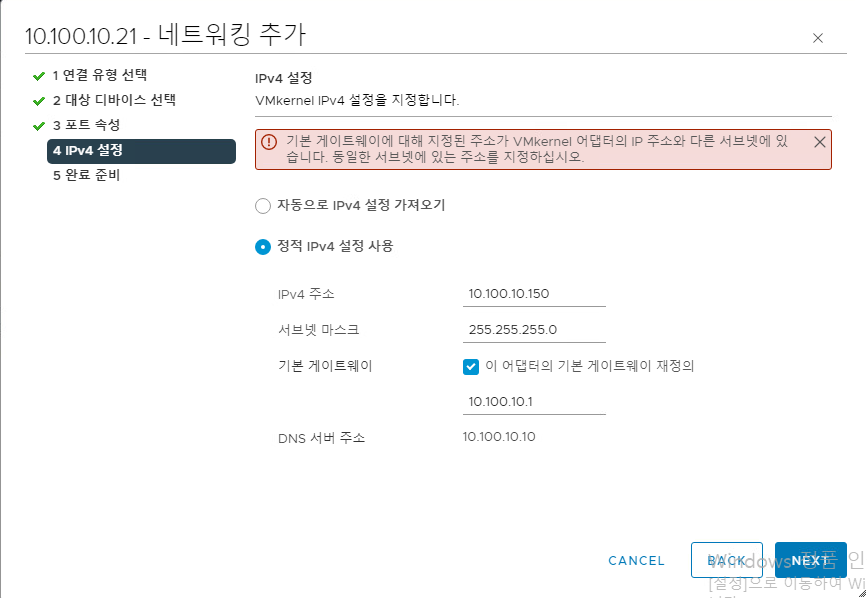

- sw adaptor 설치, storage와 연결
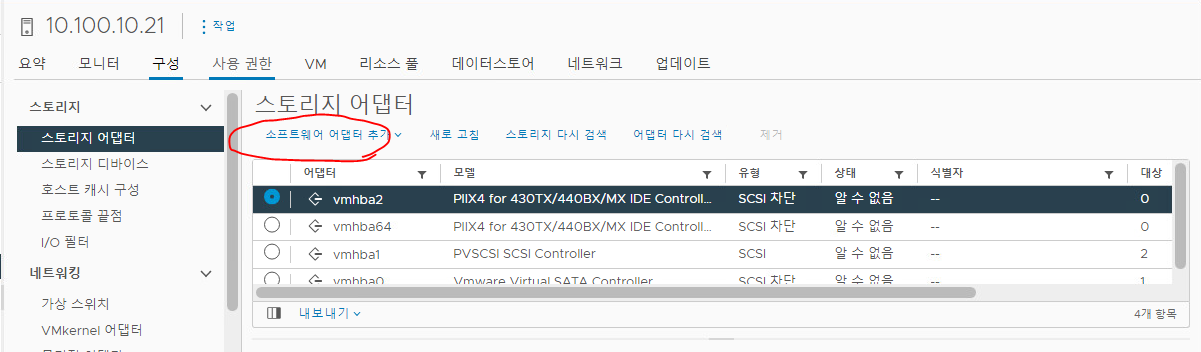

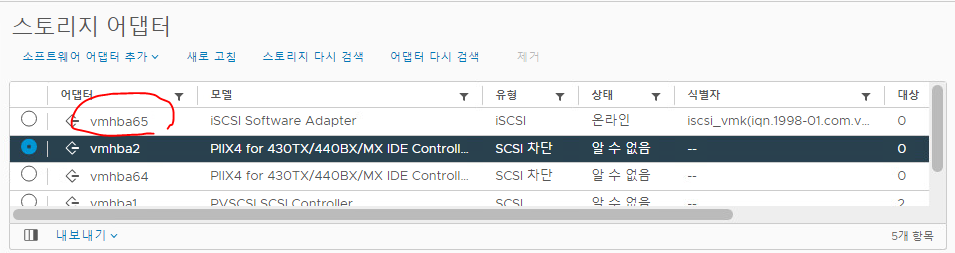
네트워크 동적 검색 단계

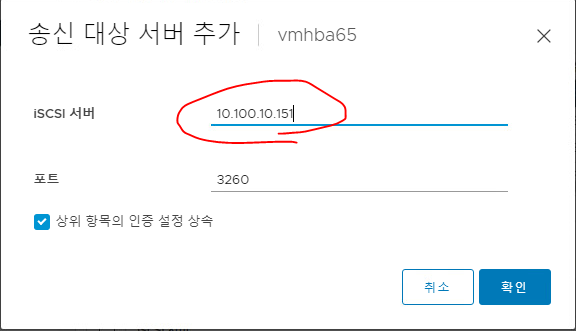
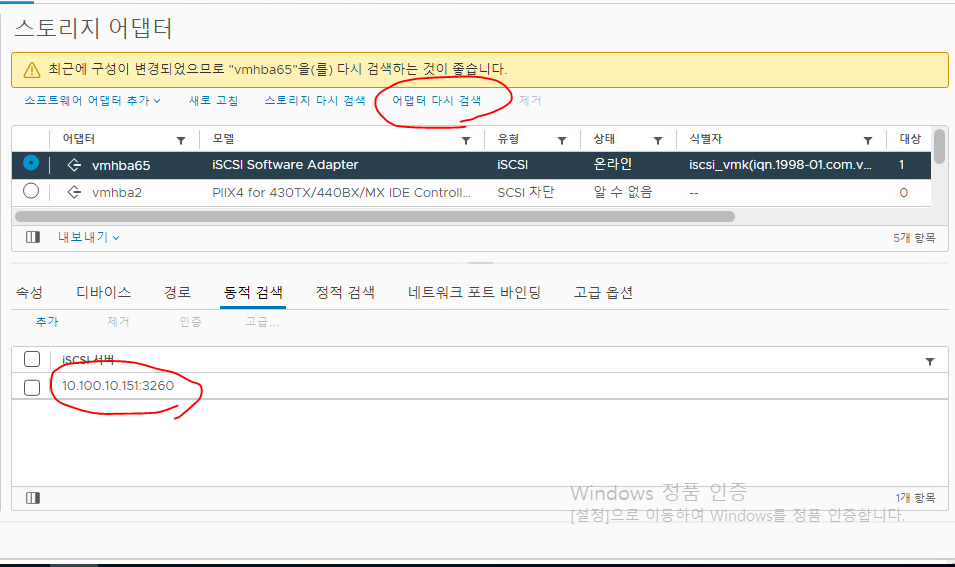
네트워크 포트 바인딩 단계
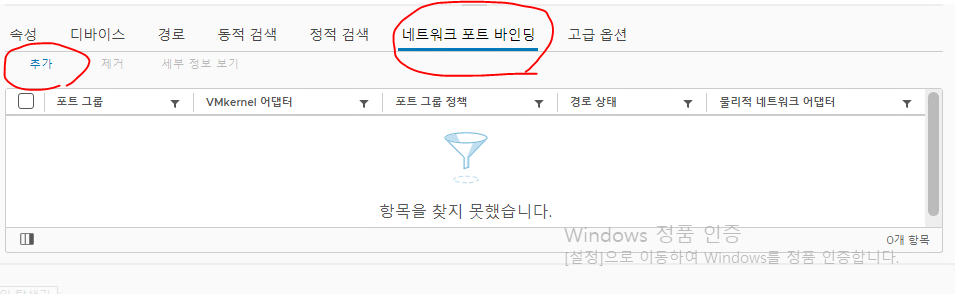

> 구성되어 있던 VMKernel 중 Storage 관련 포트 선택
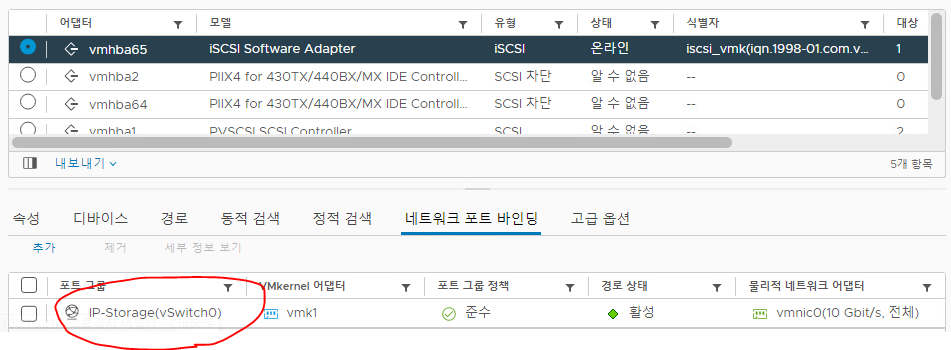
VMKernel 다른 하나는 다른 IP로 할당해야한다.

그리고 리눅스에 가 다음과 같이 명령한다
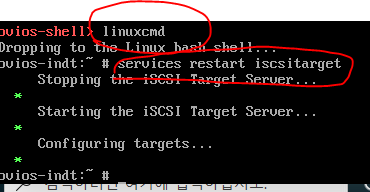
그리고 vcenter에 들어가 '스토리지 다시검색' 클릭하면 다음과 같이 나온다.

-> IP Storage 의 Lun 들과 연동되었음을 확인할 수 있고, 이를 이용해 데이터스토어를 이제 만들 수 있다.
스토리지 - 새 데이터스토어 클릭
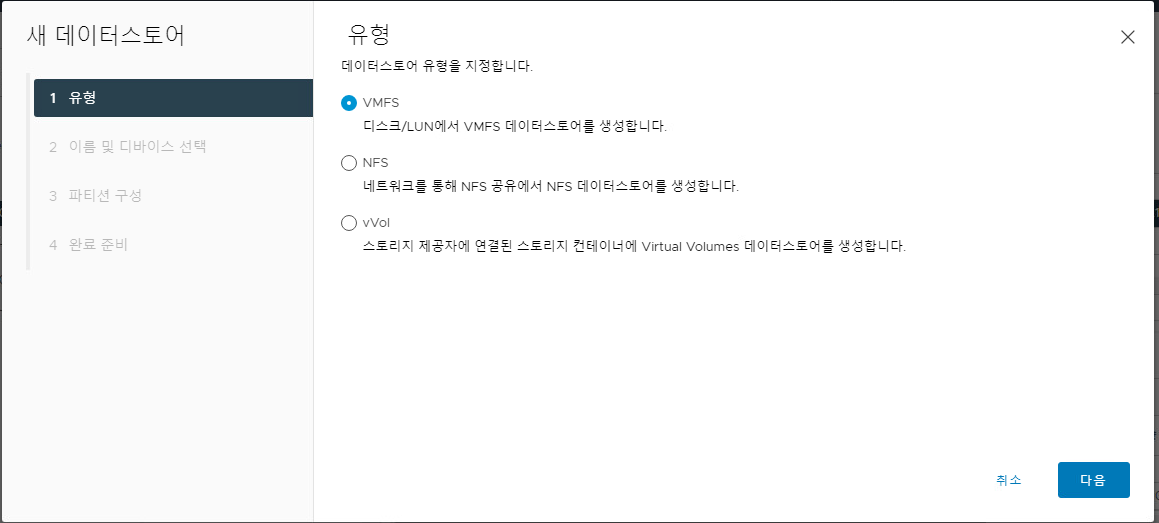
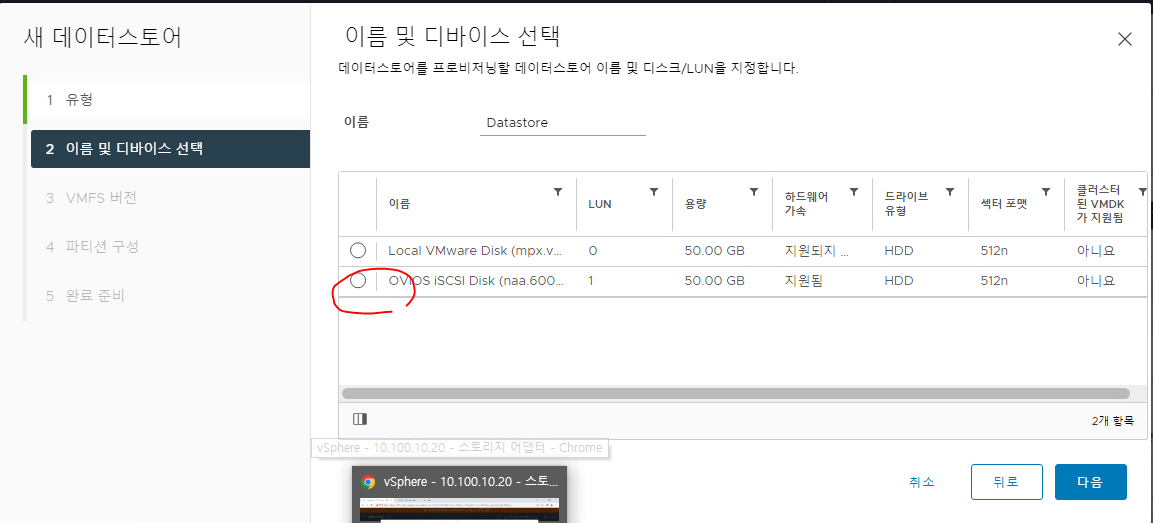
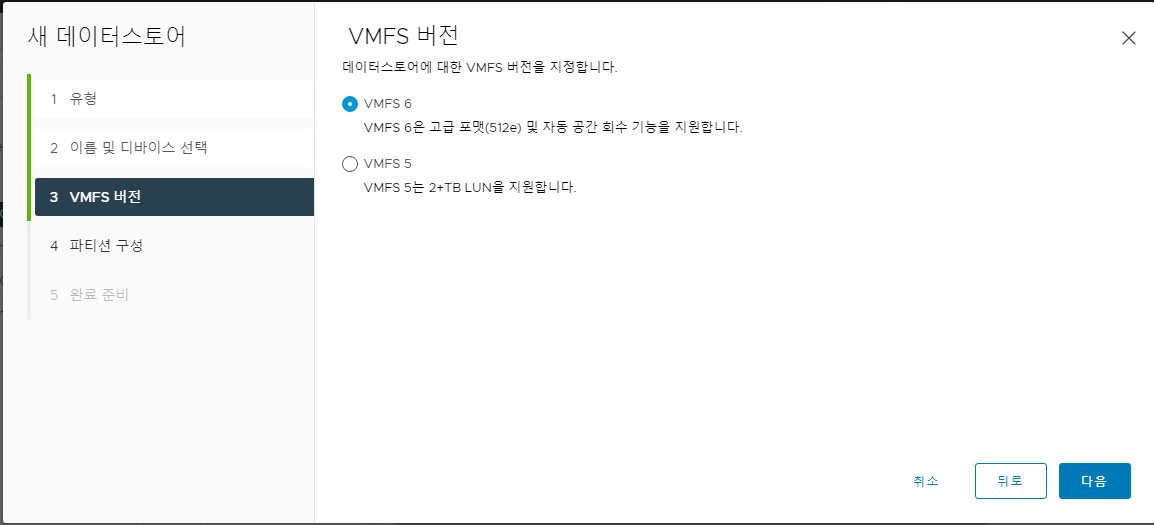
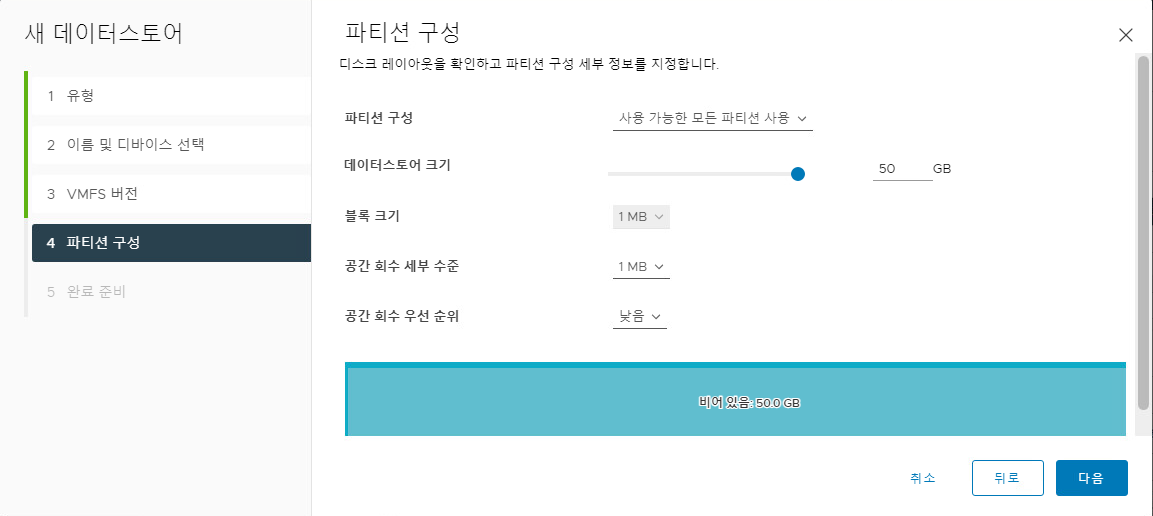

데이터스토어 생성 완료
NFS 실습
centos 개별 설치 필요
이름 : Centos-NFS
cpu : 2
memory : 2G
HDD : 50G
Network : 1 (VMNetwork)
SSD에 설치
ip : 192.168.18.195/24
g/w : 192.168.18.1
dns : 8.8.8.8

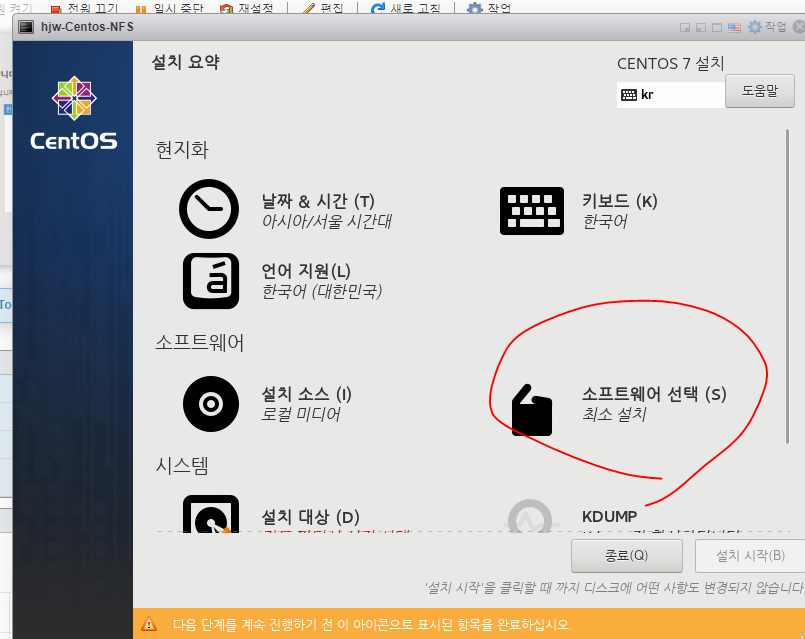

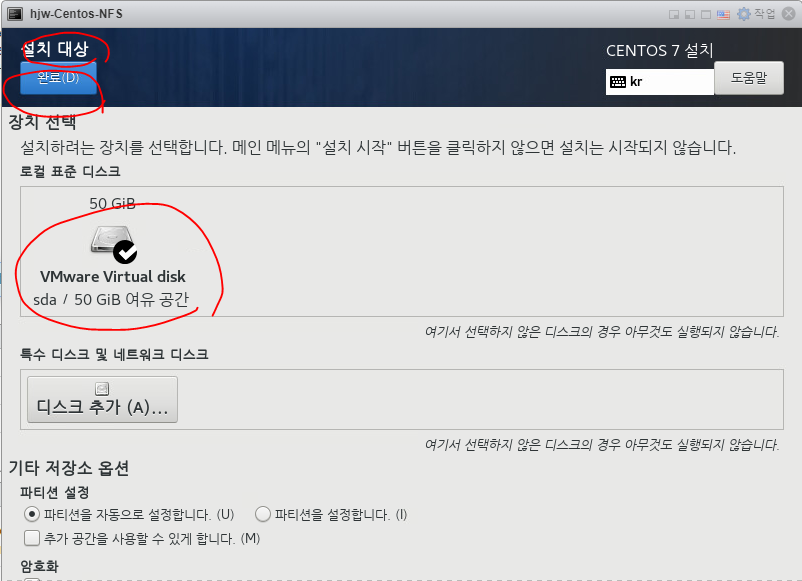



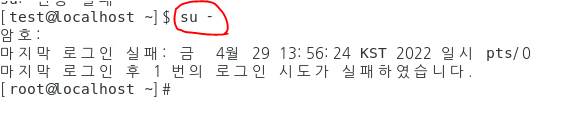
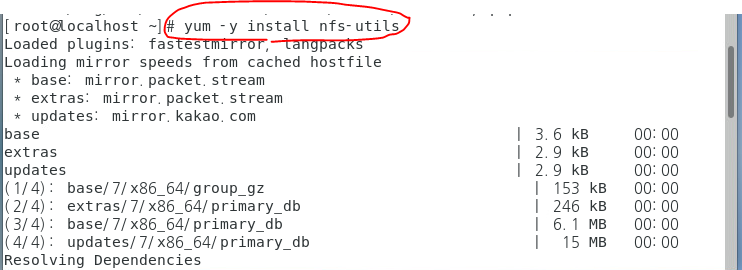


cat /etc/exports 명령어로 안의 내용 확인 가능
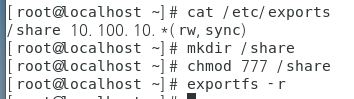




그리고 내 개인네트워크로 가져온다

그리고 리눅스에서 다시 내부네트워크로 바꿔준 뒤
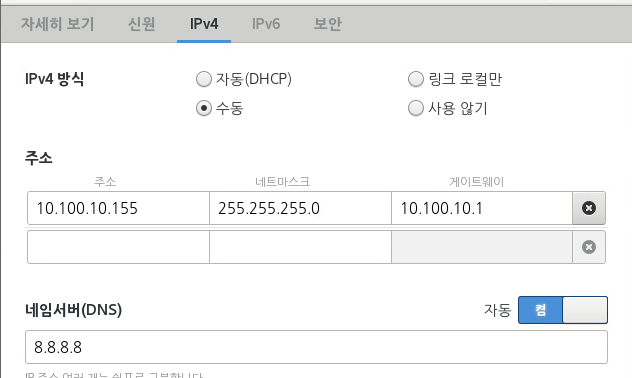
vcenter에서 다음과 같이 설정
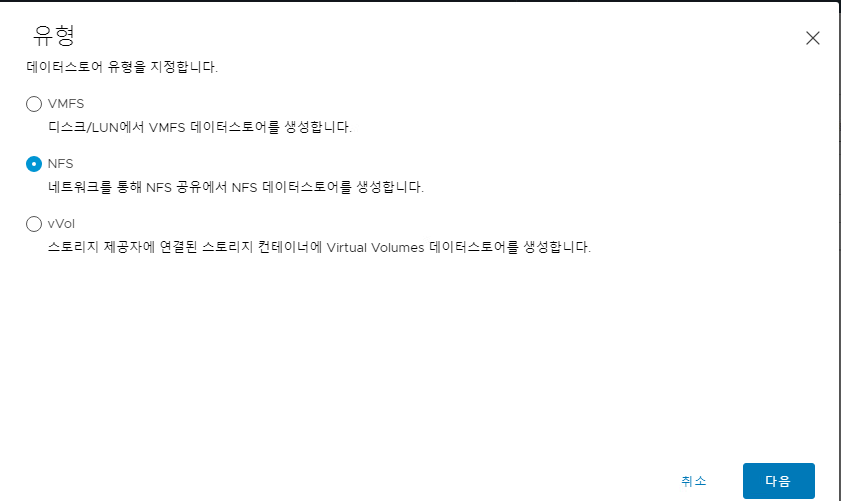
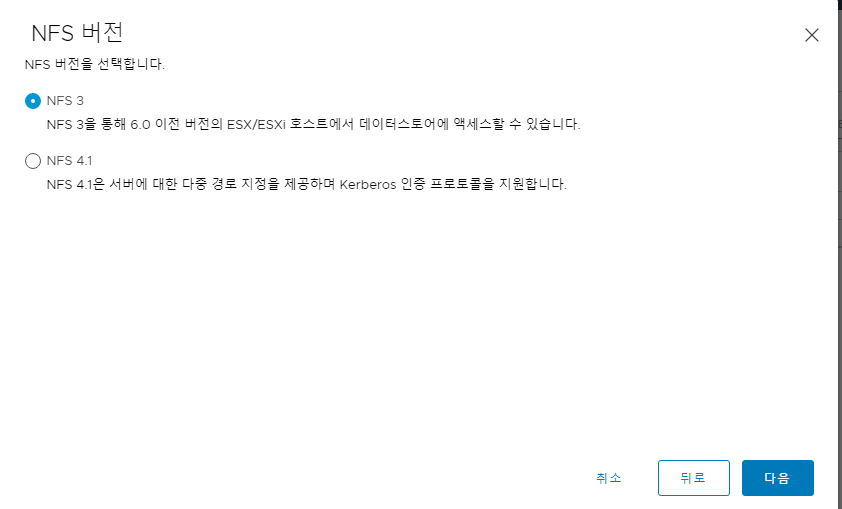
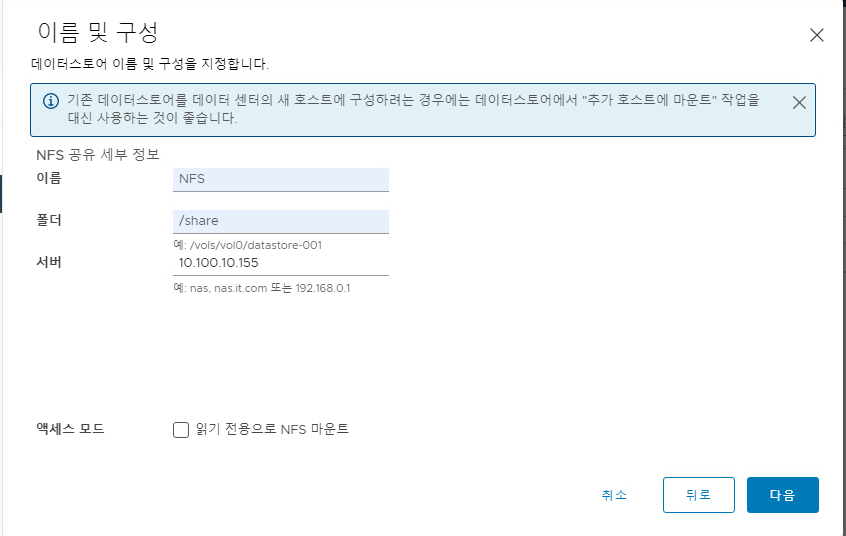
위와 같이 vCenter에서 각 esx01, 02에 대해서 NFS를 만들어준다.

